Nếu bạn đang sử dụng hệ điều hành Windows 7/Vista sẽ gặp trường hợp khi sử dụng xong thiết bị USB kết nối với máy tính và thực hiện đúng thao tác tắt thiết bị USB để gỡ bỏ an toàn thì sẽ gặp vấn đề là: dù máy tính đã báo thiết bị đã được ngắt kết nối và có thể tháo gỡ an toàn nhưng đèn LED của USB vẫn còn sáng.
Đầu tiên, bạn vào Start và gõ regedit.
Tìm đến đường dẫn sau: HKEY_LOCAL_MACHINE\SYSTEM\CurrentControlSet\Services\usbhub.
Tiếp đến bấm phải chuột vào khoảng trống bất kỳ bên tay phải chọn New > Key (hoặc bấm vào menu Edit ở phía trên chọn New > Key) và đặt tên là thư mục mới là hubg (nếu có sẳn rồi thì khỏi tạo). Tiếp đến bấm vào thư mục vừa tạo hubg và bấm phải chuột vào khoảng trống bên phải chọn New > DWORD (32-bit) Value và đặt tên DisableOnSoftRemove.
Sau khi tạo xong, nhấp chuột phải vào mục vừa tạo và chọn Modify, ở cửa sổ mục Value data, bạn thay giá trị 0 thành 1. Khởi động lại máy tính để thay đổi có hiệu lực.
Bây giờ, khi hoàn thành xong thao tác gỡ bỏ USB, bạn sẽ thấy đèn LED của USB sẽ tắt hoàn toàn (giống như gỡ bỏ ở Windows XP)









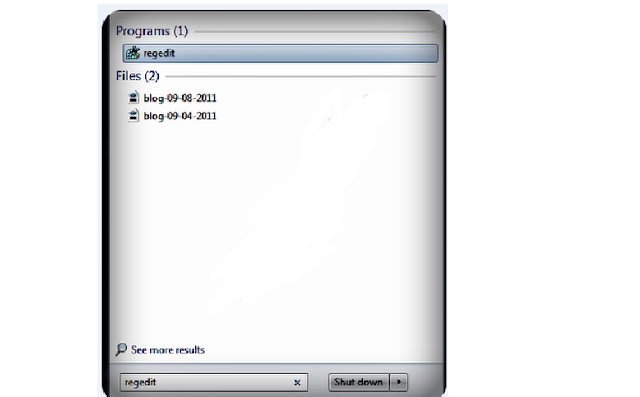
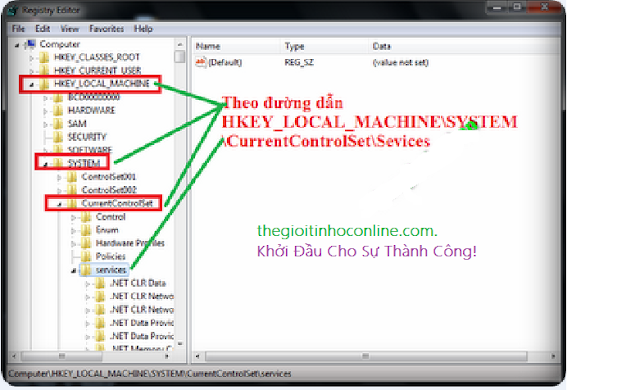






Không có nhận xét nào:
Đăng nhận xét